Win11无法连接共享打印机错误代码0x00000bc4解决方法
WIN11连接共享打印机错误问题
共享打印机连接错误是很多用户头疼的事情,比如最近就有win11用户遇到打印机错误0x00000bc4的问题,这该怎么修复?下面就来看看小编带来的解决办法吧,才升级win11的用户可以注意下,如果遇到就能自己动手解决了。
win11连接共享打印机错误0x00000bc4解决方法
1、打开本地组策略编辑器(运行——gpedit.msc)。
2、计算机配置里的管理模板——打印机——配置rpc连接设置。
3、启用配置,传输协议更改为:命名管道上的rpc,然后应用即可。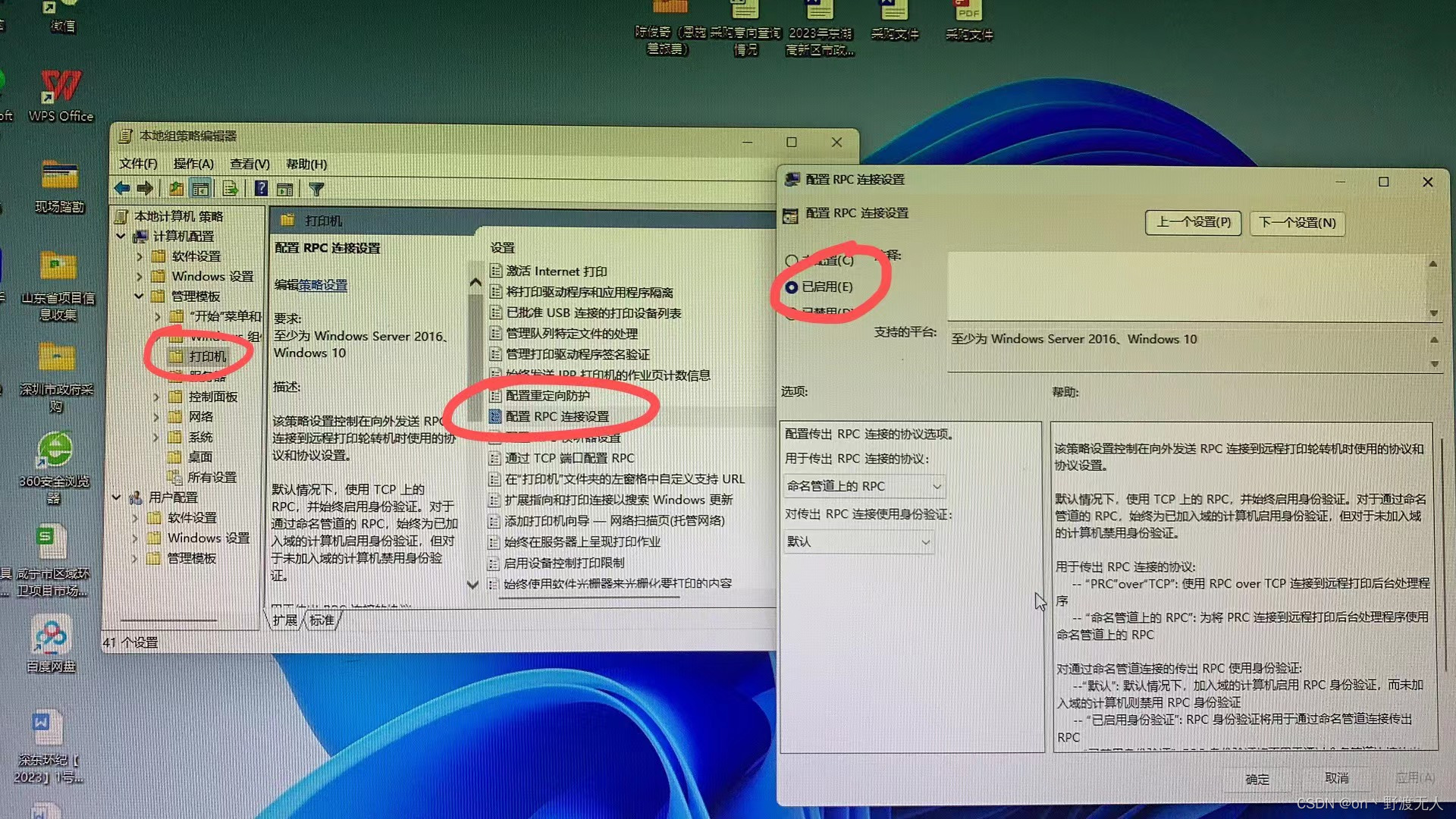
注册表处对应以下的数值即可:
[hkey_local_machine\software\policies\microsoft\windowsnt\printers\rpc]
0: rpcovertcp (default)
1: rpcovernamedpipes
相关文章:
-
[windows7] win7怎么实现本服务器的拨号VPS服务器?win7怎么实现本服务器的拨号VPS服务器?win7系统中想要使用拨号的方式联网,该怎么设置拨号呢?下面我们就来看…
-
-
[windows10] win10怎么禁用光驱 win10禁用光驱的方法介绍当我们把电脑系统升级为win10的时候,就不需要电脑的驱动了,那么该怎么禁用win10的光驱呢?下面小编…
-
[windows7] Win7系统遇到werfault.exe应用程序错误的解决方法介绍近日,不少网友问小编Win7系统遇到werfault.exe应用程序错误如何解决?这个进程是…
-
-
[Windows8] Win8语言栏恢复及转换成WinXP/7语言栏形式的方法相信大家都知道,电脑桌面的右下角都会有显示一个语言栏,在使用电脑的时候,突然发现它不见了,要怎么解决呢…
版权声明:本文内容由互联网用户贡献,该文观点仅代表作者本人。本站仅提供信息存储服务,不拥有所有权,不承担相关法律责任。
如发现本站有涉嫌抄袭侵权/违法违规的内容, 请发送邮件至 2386932994@qq.com 举报,一经查实将立刻删除。
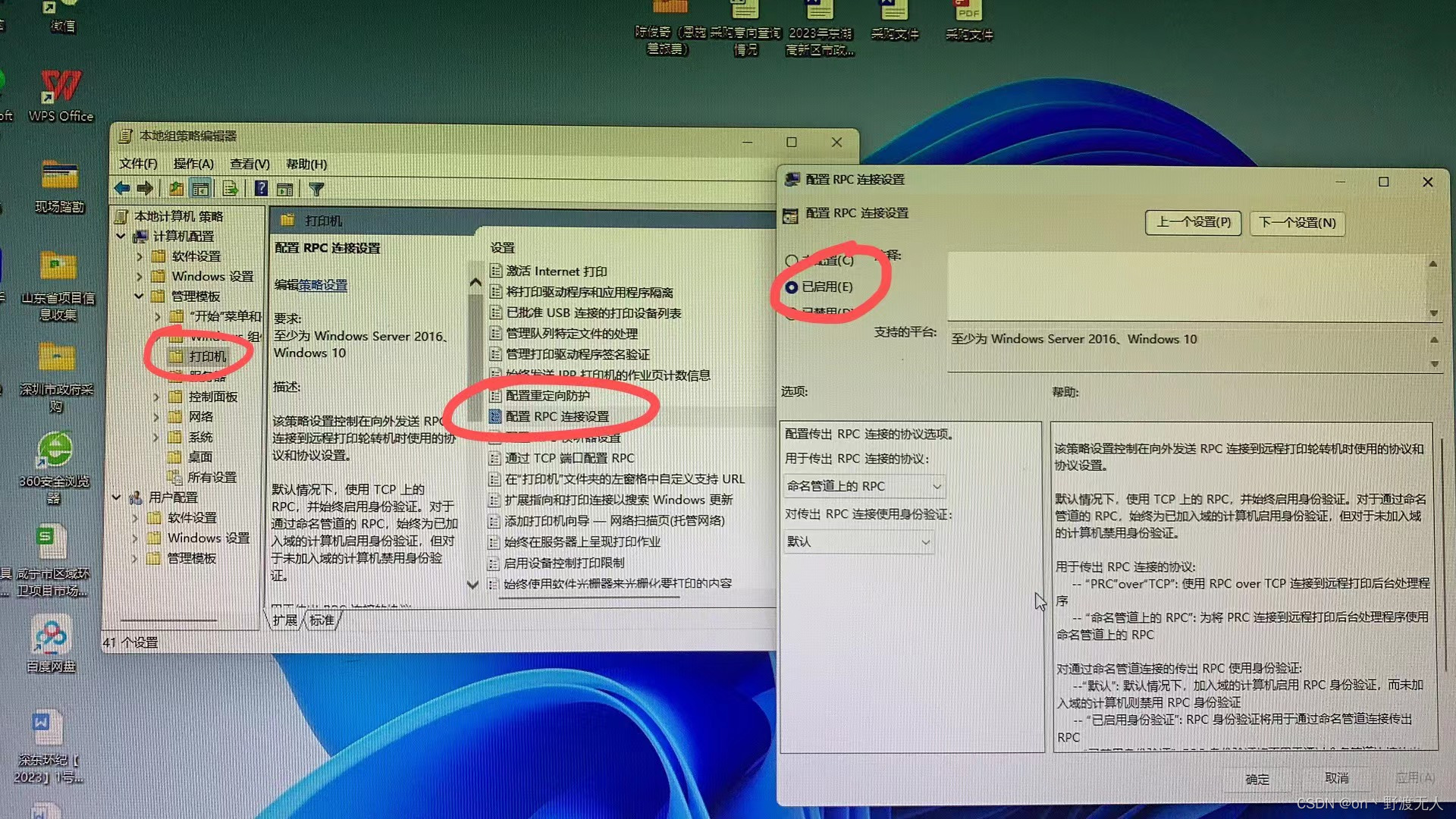



发表评论